OneNote 教职员工笔记本教育版是 OneNote 笔记本,你可以创建并与其他教职员工共享! 每个教职员工笔记本包括三个不同的内容空间:
-
协作空间 - 一个空间,员工领导和组的员工成员可以共享、组织和协作。
-
内容库 - 这是教职员工领导可以与教职员工共享课程材料的地方。 只有教职员工领导才能在此空间中添加和编辑材料。 对于成员,此内容是只读的。
-
教职员工成员笔记本 – 这些是教职员工主管和每个教职员工之间共享的专用笔记本。 教职员工领导可以随时访问这些笔记本,但教职员工无法看到其他教职员工成员的笔记本。
教职员工笔记本在教育行业的应用方案
教相同级别的教职员工领导和成员可以共享笔记本,以协作处理课程材料或协调测试计划。 如果他们属于同一学校、教职员工或系,并且想要共同分发和访问管理材料,则他们也可以共享笔记本。 员工笔记本甚至可以在地区一级用于组织和通信计划。
由于 OneNote 适用于所有平台和所有设备,因此随时随地在任何设备上学习和协作比以往更加容易。 有无穷无尽的可能 - 分享你关于如何在 Twitter 上最好地使用 OneNote 和@OneNoteEDU 的出色想法!
我们还在 Microsoft 教师社区(OneNote 教职员工笔记本:教职员工协作工具)上提供了一个简短的免费交互式课程。
协作空间
-
员工会议笔记 - 将所有会议笔记保存在一个位置,并一目了然地跟踪会议出席情况和审阅分钟数。 教职员工会议、委员会、年级、部门或职业学习社区 (PLC)。 OneNote 与 Outlook 和 Office 紧密集成,提供丰富的搜索功能,以便您可以更好地跟进后续工作。
-
计划 – 以协作方式规划和组织学校计划,例如学校改进和筹款活动。
-
学生高低的“潮汐图” -一些学校使用这种创新和协作的方式跟踪学生随时间推移的学习进度。
-
跨年级课程计划制定 - 一些学校为特定年级设置了教职员工笔记本,并组织了学校范围的课程计划和课程。 例如,一所学校可能会安排五个不同的 9 年级数学教师的课程计划。
内容库
-
策略和过程 – 将重要信息 ((即包含关键附件的电子邮件、学校政策等)) 放在一个位置。 最好的部分是,OneNote 可在任何设备和平台上使用 - 随时随地访问你的内容!
-
日期和截止日期 - 链接、便笺、日历、截止日期、ToDos - 可以跟踪这么多! 将所有内容放在一个共享空间中,每个人都可以在其中找到它。
专用教职员工成员笔记本应用程序
-
专业发展 (PD) - 专业发展/专业学习是每个教师和教职员工的重要方面。 私人教职员工笔记本的一大用途是捕获专业发展计划和反馈,并能够共享和收集教职员工主管的反馈。
-
教室观察 - 现代教室观察全部可以保留在职员专用笔记本中。 使用 OneNote 移动应用程序(任何设备)拍摄照片,并直接插入职员笔记本中。 在观察过程中用手机录制音频,或使用数字墨迹捕获手写。 由于 OneNote 的页面界面十分灵活,所以课堂观察的环境更加丰富。
-
课程计划和反馈 - 教师收集课程计划反馈的一种好方法是将数字课程计划放入其私人教职员工笔记本中。 教职员工主管可以轻松地实时或脱机提供反馈,并且可以使用任何形式的反馈,包括文本、图片、音频或视频。 OneNote 丰富的页面界面可以大大提高收集和共享反馈的灵活性。 如果教师缺席,教职员工领导可以从此处打印计划来提供替代。
-
评估 - 教职员工主管可以在职员笔记本中捕获和共享个人反馈和评估信息。
-
家长通信 - 使用 Outlook 发送到 OneNote 功能,教师可以轻松地将重要电子邮件发送到私人教职员工成员笔记本以供以后参考。
-
个性化教育计划 (IEP) - 一些学校已考虑使用职员专用笔记本捕获学生的重要 IEP 信息。 这样就可以为职员和教职员工主管提供专用位置来进行沟通和协作。
教职员工笔记本在教育行业的其他用途
-
专业学习社区 (PLC) – OneNote 教职员工笔记本是一个很好的工具,可用于在学校启用专业学习社区 (PLC) 。 PLC 的负责人可以快速设置一个笔记本,人们可以在其中高效实时协作。 也可以轻松添加笔记本的共同所有者,这使校长、副校长或其他学校管理员能够轻松了解笔记本中发生的情况,并可以参与协作。
条件要求
-
作为Microsoft 365 订阅的一部分,为学校设置 SharePoint Online。
-
组织 Microsoft 365 教育教职员工为自己 (领导) 。
-
你的教职员工必须具有Microsoft 365 教育教职员工帐户。
-
若要开始,请按照以下步骤使用 OneNote 教职员工笔记本应用创建教职员工笔记本。
打开 OneNote 教职员工笔记本应用程序
创建教职员工笔记本
(可选)向您的职员再添加一位共同所有者
向教职员工笔记本添加职员
从分区开始着手处理每个教职员工笔记本
-
选择您希望在每个教职员工的笔记本中创建的默认分区旁边的框。
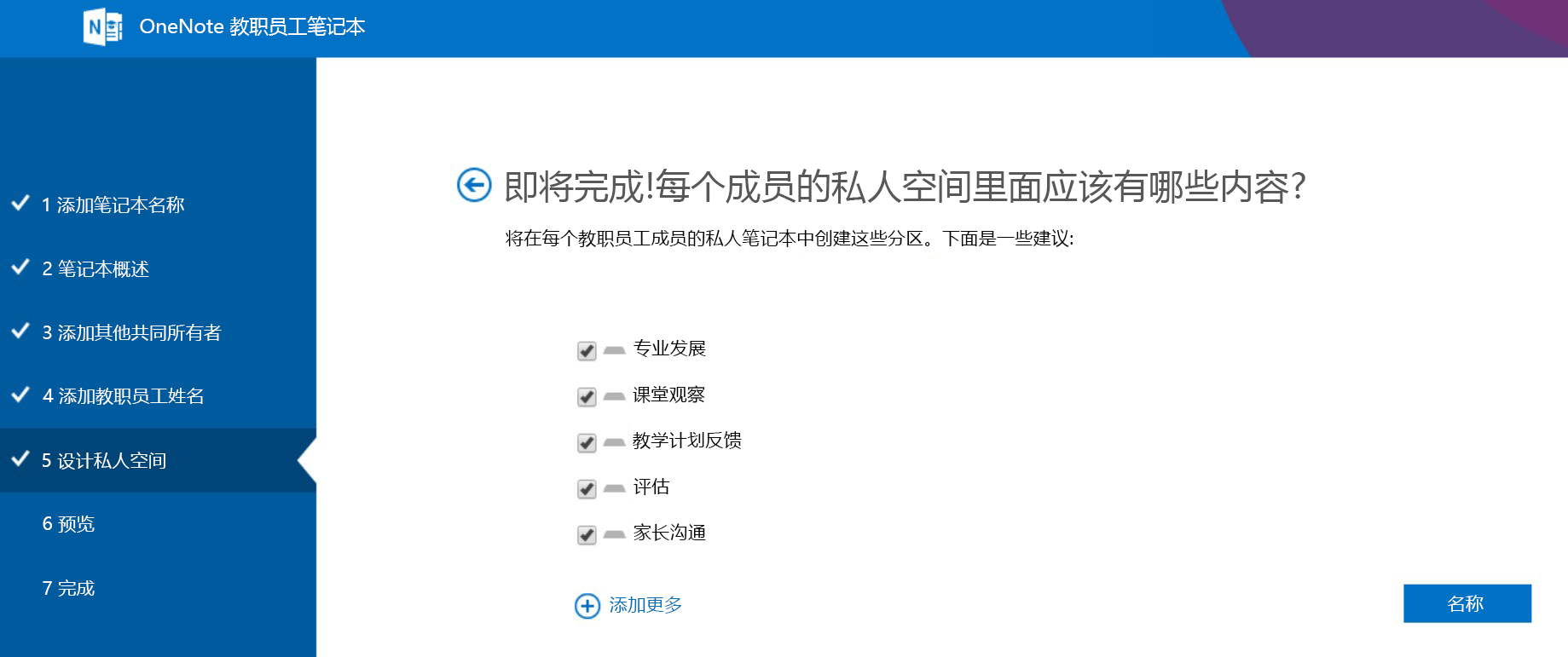
-
选择“ 添加更多 ”,在每个教职员工成员的笔记本中添加其他分区。
-
完成后,选择“下一步 ”。
在创建教职员工笔记本之后,您可以直接在教职员工的笔记本中添加、删除和删除分区。
最终完成教职员工笔记本
-
选择教职员工主管的笔记本和 教职员工成员的笔记本 ,验证如何为教职员工创建子笔记本和分区。
-
选择“

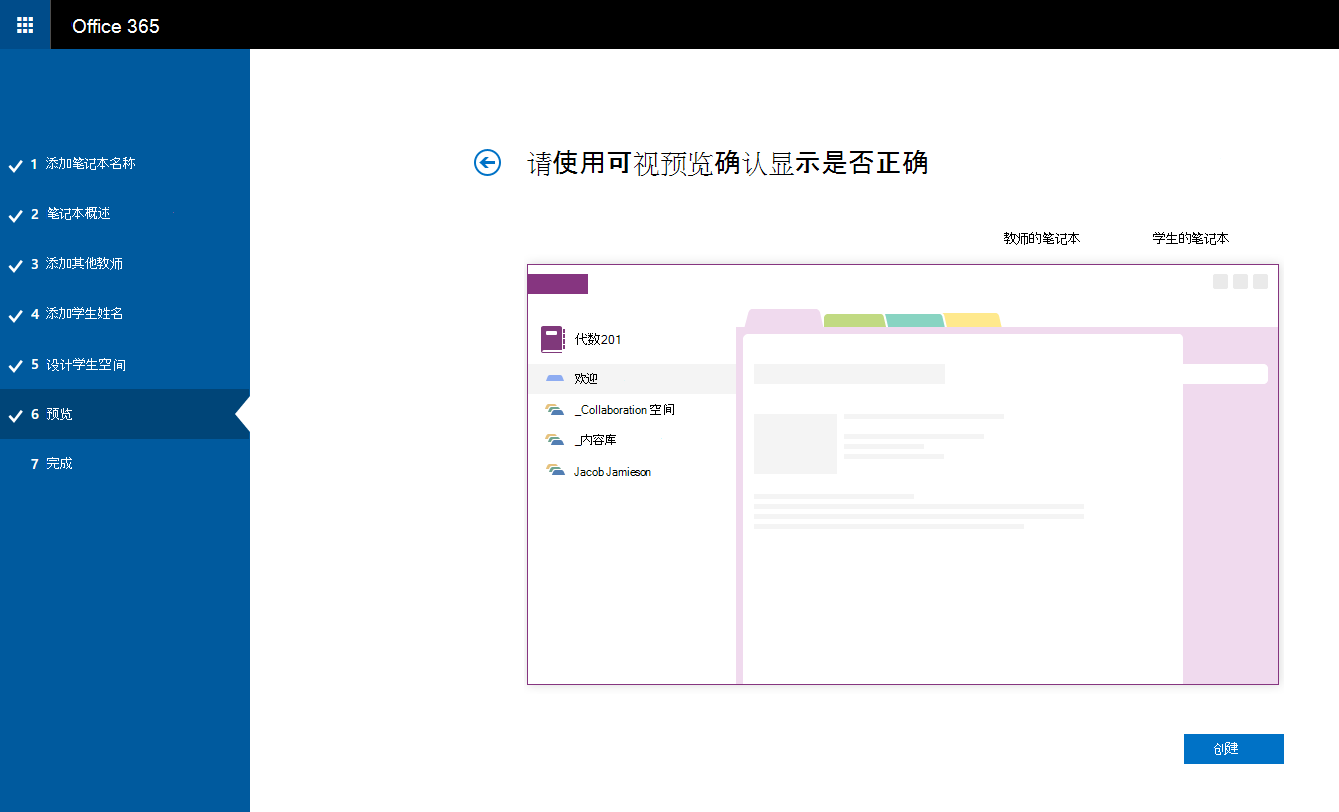
-
在此示例中,选择笔记本名称链接 (“ 教师 -6th) ”以在 OneNote 中打开笔记本。 除了自动发送电子邮件,您还可以选择复制链接以通过邮件发送,或为您的记录保留。 稍后可以在 OneNote 2013 中检索此链接,方法是右键单击笔记本列表中的笔记本,然后选择“复制指向笔记本的链接”。
每个人都使用相同的链接来访问教职员工笔记本:如果为多个教职员工团队制作笔记本,则每个链接将有所不同。
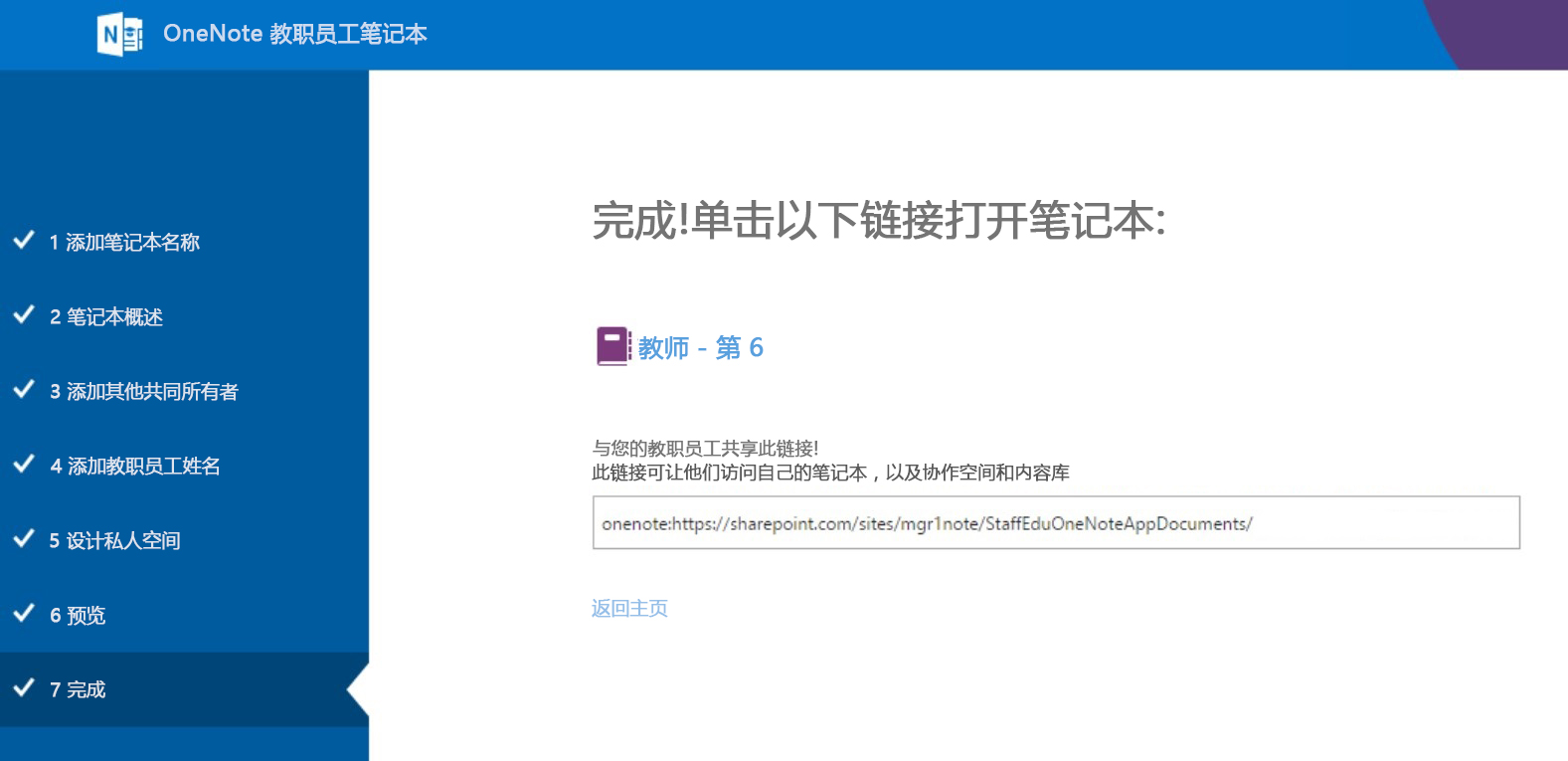
提示: 在邀请员工打开教职员工笔记本之前,你可能希望通过将内容放入内容库中来添加内容。 准备笔记本时,请在记录中保留链接的副本。 准备就绪后,与员工共享链接。
获取您拥有的任何教职员工笔记本的链接
我的教职员工如何查找指向教职员工笔记本的链接?
管理教职员工笔记本
若要管理教职员工笔记本的其他功能,请选择“ 管理笔记本”。
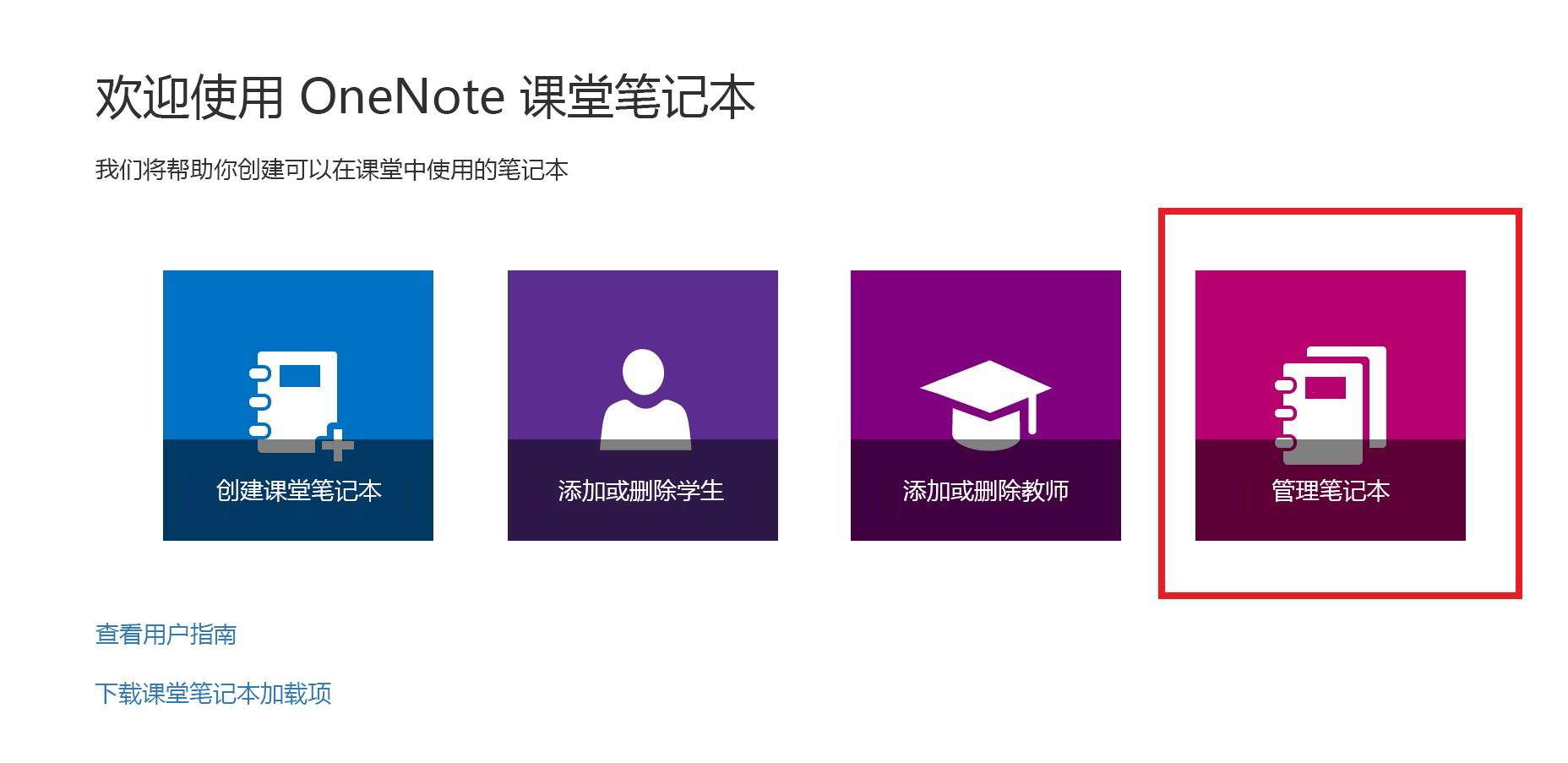
此时会显示一个页面,其中显示了你创建的教职员工笔记本,以及用于自定义每个笔记本的信息。
所含选项:
-
重命名教职员工分区 — 若要重命名任何教职员工分区,请选择小铅笔图标,然后键入分区的新名称。 请务必在重命名教职员工分区后选择“保存 ”。
-
添加教职员工分区 - 若要将新分区分发给所有教职员工,请选择“ 添加分区”。 添加学生分区后,请务必选择“保存 ”。
-
锁定协作空间 - 启用此选项会将协作空间更改为只读 (或锁定) ,以防止任何员工进行编辑。 你可以随时在锁定和解除锁定间切换。
-
打开教职员工笔记本 — 选择“打开 ”以打开教职员工笔记本。
-
共享指向教职员工笔记本的链接 — 若要向员工发送指向教职员工笔记本的链接,请在“ 链接 ”框中选择并复制文本,然后将其粘贴到电子邮件中。







